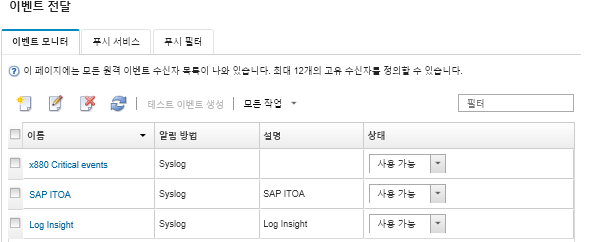Lenovo XClarity Administrator을 설정하여 원격 SNMPv1 또는 SNMPv3 관리자로 특정 이벤트를 전달할 수 있습니다.
이 작업 정보
특정 수신자로 이벤트를 보낼 최대 20개의 이벤트 전달자를 만들어 활성화할 수 있습니다.
이벤트 전달자가 구성된 후 XClarity Administrator가 재부팅되면 이벤트가 올바로 전달되기 전에 관리 서버가 내부 데이터를 다시 생성할 때까지 잠시 기다려야 합니다.
XClarity Administrator v1.2.0 이상의 경우 스위치가 새 이벤트 전달자 및 이벤트 전달자 변경 대화 상자의 이벤트 탭에 포함되어 있습니다. 이전 릴리스에서 1.2.0 이상으로 업그레이드한 경우 적절하게 RackSwitch 이벤트를 포함 또는 제외하도록 이벤트 수신자를 업데이트하십시오. 이는 모든 장치를 선택하기 위해 모든 시스템 확인란을 선택한 경우에도 필요합니다.
XClarity Administrator MIB에 대한 정보는 lenovoMgrAlert.mib 파일의 내용을 참조하십시오.
절차
원격 SNMPv1 또는 SNMPv3 관리자에 대한 이벤트 전달자를 만들려면 다음 단계를 완료하십시오.
- XClarity Administrator 메뉴 표시줄에서 을 클릭하십시오. 이벤트 전달 페이지가 표시됩니다.
- 이벤트 전달자 탭을 클릭하십시오.
- 만들기 아이콘(
 )을 클릭하십시오. 새 이벤트 전달자 대화 상자의 일반 탭이 표시됩니다.
)을 클릭하십시오. 새 이벤트 전달자 대화 상자의 일반 탭이 표시됩니다. - SNMPv1 또는 SNMPv3을 이벤트 전달자 유형으로 선택하고, 프로토콜별 정보를 기입하십시오.
이벤트 전달자에 대한 이름 및 대상 호스트를 입력하십시오.
이벤트 전달에 사용할 포트를 입력하십시오. 기본값은 162입니다.
옵션: 설명, 연락처 이름 및 위치와 같은 추가 정보를 입력하십시오.
SNMP 버전을 선택하십시오. 이는 다음 값 중 하나입니다.
SNMPv1. 이 버전을 선택한 경우 커뮤니티 암호가 장치에 모든 SNMP 요청과 함께 전송됩니다.
SNMPv3. 이것은 기본 버전이며 보안 강화를 위해 권장됩니다. SNMPv3을 선택한 경우 선택적으로 사용자 ID, 인증 유형 및 암호 및 개인 정보 유형 및 암호를 지정하십시오.
SNMPv3 트랩 수신기에
XClarity Administrator 인스턴스에 대한 엔진 ID가 필요한 경우 다음 단계를 수행하여 엔진 ID를 찾을 수 있습니다.
연결 매개 변수(사용자 이름, authProtocol, authPassword, privProtocol, privPassword)가 XClarity Administrator에 설정된 매개 변수와 일치해야 합니다.
선호 소프트웨어(예, snmpwalk)를 사용하여
XClarity Administrator 서버에서 다음 OID 중 하나를 사ㅏ용하여 SNMP GET 요청을 수행하십시오.
snmpget 명령의 경우 다음 구문을 사용하십시오. 전달자 인증 유형은 SHA이거나 공백(인증 없음)일 수 있습니다.
snmpget -v 3 -u <FORWARDER_USER_ID> -l authPriv -a <FORWARDER_AUTH_TYPE> -A <FORWARDER_AUTH_PW> -x <FORWARDER_PRIVACY_TYPE> -X <FORWARDER_PRIVACY_PW> <LXCA_IP> 1.3.6.1.6.3.10.2.1.1.0
예를 들어
XClarity Administrator IP 주소가 192.0.1.0, 인증 유형이 SHA, 개인 정보 유형이 AES인 경우 다음 명령은 engineID를 보여줍니다.
snmpget -v 3 -u someUserID -l authPriv -a SHA -A someUserIDPassword_1 -x AES -X somePrivacyPassword_1 192.0.1.0 1.3.6.1.6.3.10.2.1.1.0
다음 예시 응답이 반환됩니다. 이 예에서 engineID는 0x80001370017F00000134C27E12입니다.
iso.3.6.1.6.3.10.2.1.1.0 = Hex-STRING: 80 00 13 70 01 7F 00 00 01 34 C2 7E 12
- 요청에 대한 제한 시간(초)을 입력하십시오. 기본값은 30초입니다.
옵션: 트랩 인증이 필요한 경우 사용자 ID 및 인증 암호를 입력하십시오. 트랩을 전달할 원격 SNMP 관리자에 동일한 사용자 ID 및 암호를 입력해야 합니다.
트랩 발신자를 확인하기 위해 원격 SNMP 관리자가 사용하는 인증 프로토콜을 선택하십시오. 이는 다음 값 중 하나입니다.
트랩 암호화가 필요한 경우 개인 정보 유형(암호화 프로토콜) 및 암호를 입력하십시오. 이는 다음 값 중 하나입니다. 트랩을 전달할 원격 SNMP 관리자에 동일한 프로토콜 및 암호를 입력해야 합니다.
- 제외된 이벤트가 전달되지 않도록 하려면 제외된 이벤트 허용을 선택하거나 제외된 이벤트를 전달하려면 제외된 이벤트 허용을 선택 취소합니다. 자세한 정보는 이벤트 제외의 내용을 참조하십시오.
- 이 이벤트 전달자에 대한 이벤트 전달을 활성화하려면 이 전달자 사용을 선택하십시오.
- 장치 탭을 표시하려면 다음을 클릭하십시오.
- 이 이벤트 전달자를 모니터링할 장치 및 그룹을 선택하십시오.
모든 관리 장치(현재 또는 이후)의 이벤트를 전달하려면
모든 시스템 일치 선택란을 선택하십시오.모든 시스템 일치 선택란을 선택하지 않는 경우 선택된 장치는 UUID 열에 DUMMY-UUID가 없어야 합니다. 더미 UUID가 다시 시작 후 아직 복구되지 않았거나 관리 서버가 완전히 발견되지 않은 장치에 할당됩니다. 더미 UUID가 있는 장치를 선택하는 경우 장치가 완전히 발견되거나 더미 UUID가 실제 UUID로 변경되는 순간까지 이 장치에 이벤트 전달이 작동하지 않습니다.
- 이벤트 탭을 표시하려면 다음을 클릭하십시오.
- 이 이벤트 전달자에 사용할 필터를 선택하십시오.
- 이벤트 범주별 일치
- 상태 수준에 관계없이 모든 감사 이벤트를 전달하려면 모든 감사 이벤트 포함을 선택하십시오.
- 모든 보증 이벤트를 전달하려면 모든 보증 이벤트 포함을 선택하십시오.
- 모든 상태 변경 이벤트를 전달하려면, 상태 변경 이벤트 포함을 선택하십시오.
- 모든 상태 업데이트이벤트를 전달하려면, 상태 업데이트 이벤트 포함을 선택하십시오.
- 전달하려는 이벤트 클래스 및 서비스 가능성 수준을 선택하십시오.
- 전달에서 제외할 하나 이상의 이벤트 ID를 입력하십시오. 쉼표를 사용하여 ID를 구분하십시오(예, FQXHMEM0214I,FQXHMEM0214I).
- 이벤트 코드별 일치. 전달할 하나 이상의 이벤트 ID를 입력하십시오. 쉼표를 사용하여 여러 ID를 구분하십시오.
- 이벤트 범주별 제외.
- 상태 수준에 관계없이 모든 감사 이벤트를 제외하려면 모든 감사 이벤트 제외를 선택하십시오.
- 모든 보증 이벤트를 제외하려면 모든 보증 이벤트 제외를 선택하십시오.
- 모든 상태 변경 이벤트를 제외하려면, 상태 변경 이벤트 제외를 선택하십시오.
- 모든 상태 업데이트이벤트를 제외하려면, 상태 업데이트 이벤트 제외를 선택하십시오.
- 제외할 이벤트 클래스 및 서비스 가능성 수준을 선택하십시오.
- 전달할 하나 이상의 이벤트 ID를 입력하십시오. 쉼표를 사용하여 ID를 구분하십시오.
- 이벤트 코드별 제외. 제외할 하나 이상의 이벤트 ID를 입력하십시오. 쉼표를 사용하여 여러 ID를 구분하십시오.
- 특정 이벤트 유형을 포함할지 여부를 선택합니다.
- 모든 감사 이벤트 포함. 선택한 이벤트 클래스 및 심각도에 따라 감사 이벤트에 대한 알림을 전송합니다.
- 보증 이벤트 포함. 보증에 관한 알림을 전송합니다.
- 상태 변경 이벤트 포함. 상태 변경에 관한 알림을 전송합니다.
- 상태 업데이트 이벤트 포함. 새 경고에 대한 알림이 전송됨
- 게시판 이벤트 포함. 새 게시판에 관한 알림을 전송합니다.
- 알림을 받을 이벤트 유형 및 심각도를 선택하십시오.
- 서비스 가능성을 기준으로 이벤트를 필터링할지 여부를 선택합니다.
- 스케줄러 탭을 표시하려면 다음을 클릭하십시오.
- 옵션: 이 이벤트 전달자에 특정 이벤트를 전달하려는 시간 및 요일을 정의하십시오. 지정된 시간 슬롯 중에 발생하는 이벤트만 전달됩니다.
이벤트 전달자에 대한 스케줄을 만들지 않는 경우 이벤트는 24시간 연중무휴 전달됩니다.
- 왼쪽으로 화면 이동 아이콘(
 ) 및 오른쪽으로 화면 이동 아이콘(
) 및 오른쪽으로 화면 이동 아이콘( ) 및 일, 주 및 월 버튼을 사용하여 스케줄을 시작하려는 요일과 시간을 찾으십시오.
) 및 일, 주 및 월 버튼을 사용하여 스케줄을 시작하려는 요일과 시간을 찾으십시오. - 새 시간 기간 대화 상자를 열려면 시간 슬롯을 두 번 클릭하십시오.
- 날짜, 시작 및 종료 시간 및 스케줄 반복 여부와 같은 필요한 정보를 지정하십시오.
- 스케줄을 저장하고 대화 상자를 닫으려면 만들기를 클릭하십시오. 일정에 새 스케줄이 추가됩니다.
- 일정 항목을 캘린더의 다른 시간 슬롯으로 드래그하여 시간 슬롯을 변경할 수 있습니다.
- 일정 항목의 상단 또는 하단을 선택하고 캘린더의 새 시간에 끌어 기간을 변경할 수 있습니다.
- 일정 항목의 하단을 선택하고 캘린더의 새 시간에 끌어 종료 시간을 변경할 수 있습니다.
- 캘린더의 일정 항목을 두 번 클릭하고 항목 편집을 클릭하여 일정을 변경할 수 있습니다.
- 스케줄러 요약 표시를 선택하여 모든 일정 항목에 대한 요약을 볼 수 있습니다. 요약에는 각 항목에 대한 시간 슬롯과 반복 가능한 항목이 포함됩니다.
- 항목을 선택하고 항목 삭제를 클릭하여 캘린더 또는 스케줄러 요약에서 일정 항목을 삭제할 수 있습니다.
- 만들기를 클릭하십시오.
이벤트 전달자는 이벤트 전달 테이블에 나열되어 있습니다.
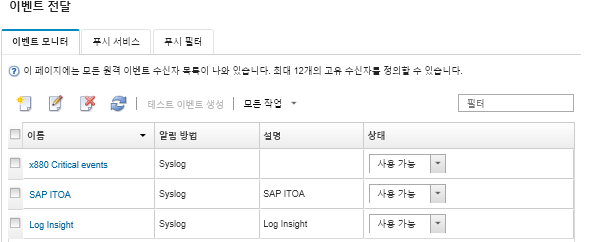
- 새 이벤트 전달자를 선택하고 테스트 이벤트 생성을 클릭한 다음 이벤트가 적절한 원격 SNMP 관리자에 올바로 전달되는지 확인하십시오.
완료한 후에
이벤트 전달 페이지에서 선택된 이벤트 전달자에 다음 작업을 수행할 수 있습니다.
- 새로 고침 아이콘(
 )을 클릭하여 이벤트 전달자 목록을 새로 고치십시오.
)을 클릭하여 이벤트 전달자 목록을 새로 고치십시오. - 이름 열의 링크를 클릭하여 특정 이벤트 전달자에 대한 세부 정보를 보십시오.
- 이름 열에서 이벤트 전달자 이름을 클릭하여 이벤트 전달자 속성 및 필터 기준을 변경하십시오.
- 삭제 아이콘(
 )을 클릭하여 이벤트 전달자를 삭제합니다.
)을 클릭하여 이벤트 전달자를 삭제합니다. - 이벤트 전달을 보류하십시오(이벤트 전달 보류 참조).
 )을 클릭하여 이벤트 전달자 목록을 새로 고치십시오.
)을 클릭하여 이벤트 전달자 목록을 새로 고치십시오. )을 클릭하여 이벤트 전달자를 삭제합니다.
)을 클릭하여 이벤트 전달자를 삭제합니다. )을 클릭한 후 새 이벤트 전달 대화 상자의 일반 탭에서 MIB 파일 다운로드를 클릭하여 SNMP 트랩에 대한 정보가 포함된 MIB 파일을 다운로드하십시오.
)을 클릭한 후 새 이벤트 전달 대화 상자의 일반 탭에서 MIB 파일 다운로드를 클릭하여 SNMP 트랩에 대한 정보가 포함된 MIB 파일을 다운로드하십시오.